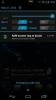Stel individuele Android-instellingen in per app met app-overschrijving
Maatwerk is een van de kernelementen van Android. Met een verscheidenheid aan apps die beschikbaar zijn voor het platform, kunt u een aantal instellingen naar wens personaliseren. Kaartgerelateerde apps hebben altijd ingeschakelde GPS- of wifi-toegang nodig om uw exacte locatie bij te houden, dus het is redelijk om ze ingeschakeld te hebben wanneer dat nodig is. Op dezelfde manier kun je het beste genieten van video's in landschapsmodus, dus het is beter om ze altijd in die oriëntatie af te spelen. Helaas staat Android je niet toe om dergelijke instellingen afzonderlijk te configureren voor individuele apps. Als u bijvoorbeeld GPS inschakelt, blijft het ingeschakeld voor alle apps die op het apparaat zijn geïnstalleerd, totdat het wordt uitgeschakeld. XDA-lid emwno heeft een tool gemaakt met de naam App negeren dat vult de kloof. De app doet geweldig werk om u een bepaalde instelling alleen voor individuele apps te laten in- of uitschakelen, terwijl de standaardstatus intact blijft voor alle andere functies van het apparaat.
Dus, hoe werkt het, vraag je je misschien af. Bij de start toont het landingsscherm een lijst met alle apps die op uw apparaat zijn geïnstalleerd. De knop Standaardwaarden bovenaan de lijst geeft de standaardinstellingen weer die voor de hele app worden gebruikt. U kunt erop tikken om alle aangepaste geconfigureerde wijzigingen in één keer op alle apps toe te passen. Maar voordat u de instellingen toepast, bent u ‘;; moet u de instellingen markeren die u voor de overschrijving wilt inschakelen. Daarvoor kun je gebruik maken van het ‘Wat te bedienen’ menu. Met App Override kunt u de volgende instellingen voor uw apps aanpassen:
- Lettertypegrootte
- Invoer methode
- Maximale CPU-snelheid
- Minimale CPU-snelheid
- Oriëntatie
- Time-out van scherm
- Geluidsmodus
- Wifi
Hoewel de meeste instellingen geen root-toegang vereisen, werken sommige opties zoals CPU-snelheidsregeling en invoermethode niet zonder. Wortelen geeft u ook enkele extra voordelen. De CPU-snelheidsfunctie kan bijvoorbeeld handig zijn om de processor te overklokken voor, laten we zeggen, het spelen van een bronintensief spel. Evenzo kunt u via de invoermethode-optie een ander toetsenbord kiezen om voor een bepaalde app te gebruiken. Kortom, rooten geeft je meer flexibiliteit en controle. Dat gezegd hebbende, de app werkt prima voor de andere functies, zelfs als je apparaat niet is geroot.


Om wijzigingen aan te brengen in de instellingen van een app, tik je erop en selecteer je je aangepaste instellingen in het pop-upmenu. U kunt elke instelling instellen op aangepast of de standaardstatus laten staan. Als je klaar bent, tik je op de AAN-knop in de linkerbovenhoek van het scherm om de wijzigingen te negeren. Vanaf het scherm Instellingen kunt u instellen dat de app automatisch start bij het opstarten van het apparaat en het pictogram van de meldingsbalk omschakelen.


App Override is compatibel met elk apparaat met Android 2.3 of nieuwer. Omdat het echter een vroege bètaversie is, heeft het mogelijk enkele eigenaardigheden die nog moeten worden opgelost en werkt deze mogelijk niet perfect op alle apparaten. U kunt de app gratis downloaden via onderstaande link.
Installeer App Override vanuit Play Store
Zoeken
Recente Berichten
Smart RAM Booster maakt Android-optimalisatie met één tik op meerdere manieren mogelijk
Het maakt niet uit hoeveel we de nadruk leggen op het optimaliseren...
IOS 6 versus Android 4.2 versus Windows Phone 8 Functievergelijkingstabel
Ongeacht hoe goed of slecht een mobiel besturingssysteem was, Windo...
Download een aanpasbare iOS 7 Control Center-kloon op Android
Het iOS 7-controlecentrum is een van de meest besproken functies va...